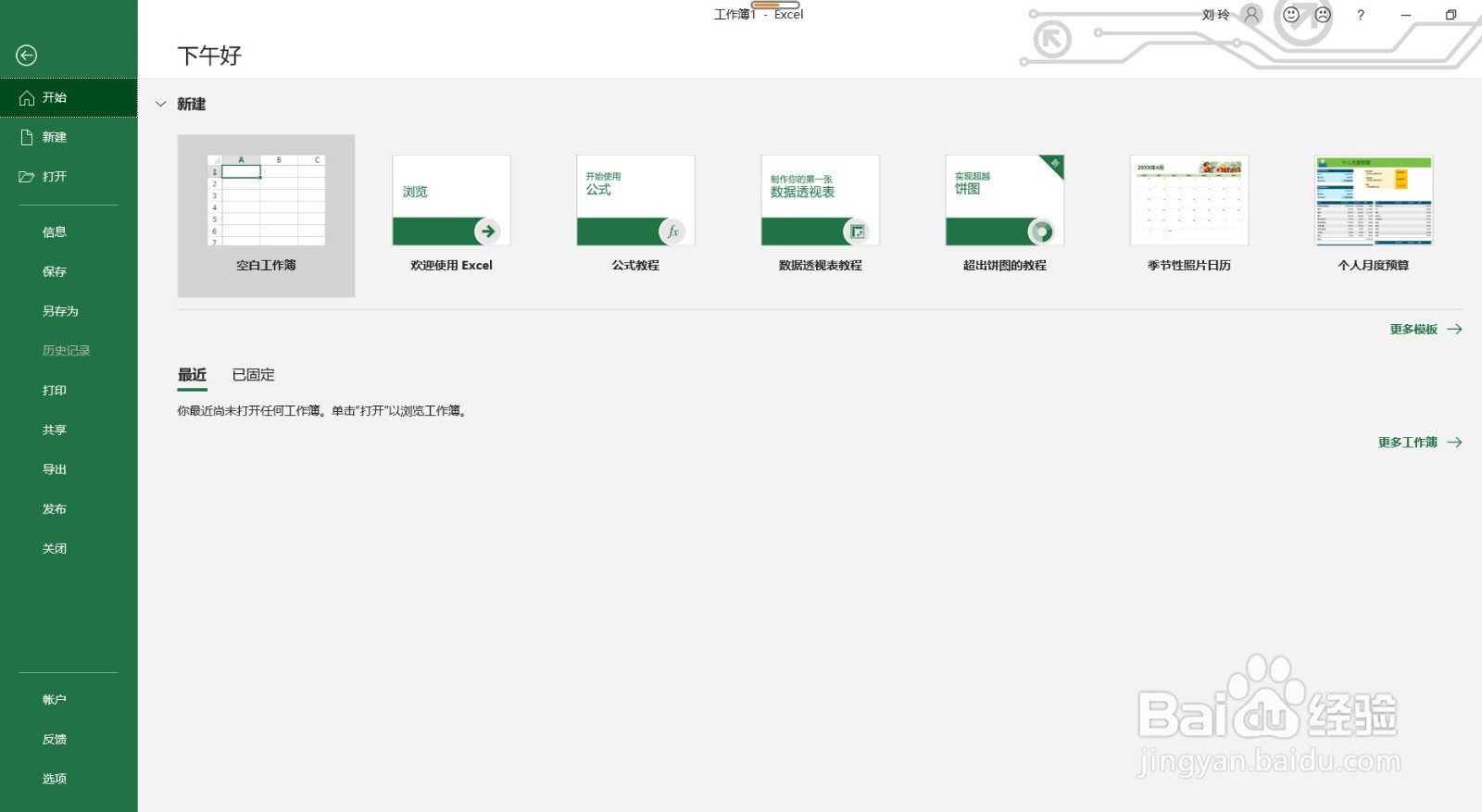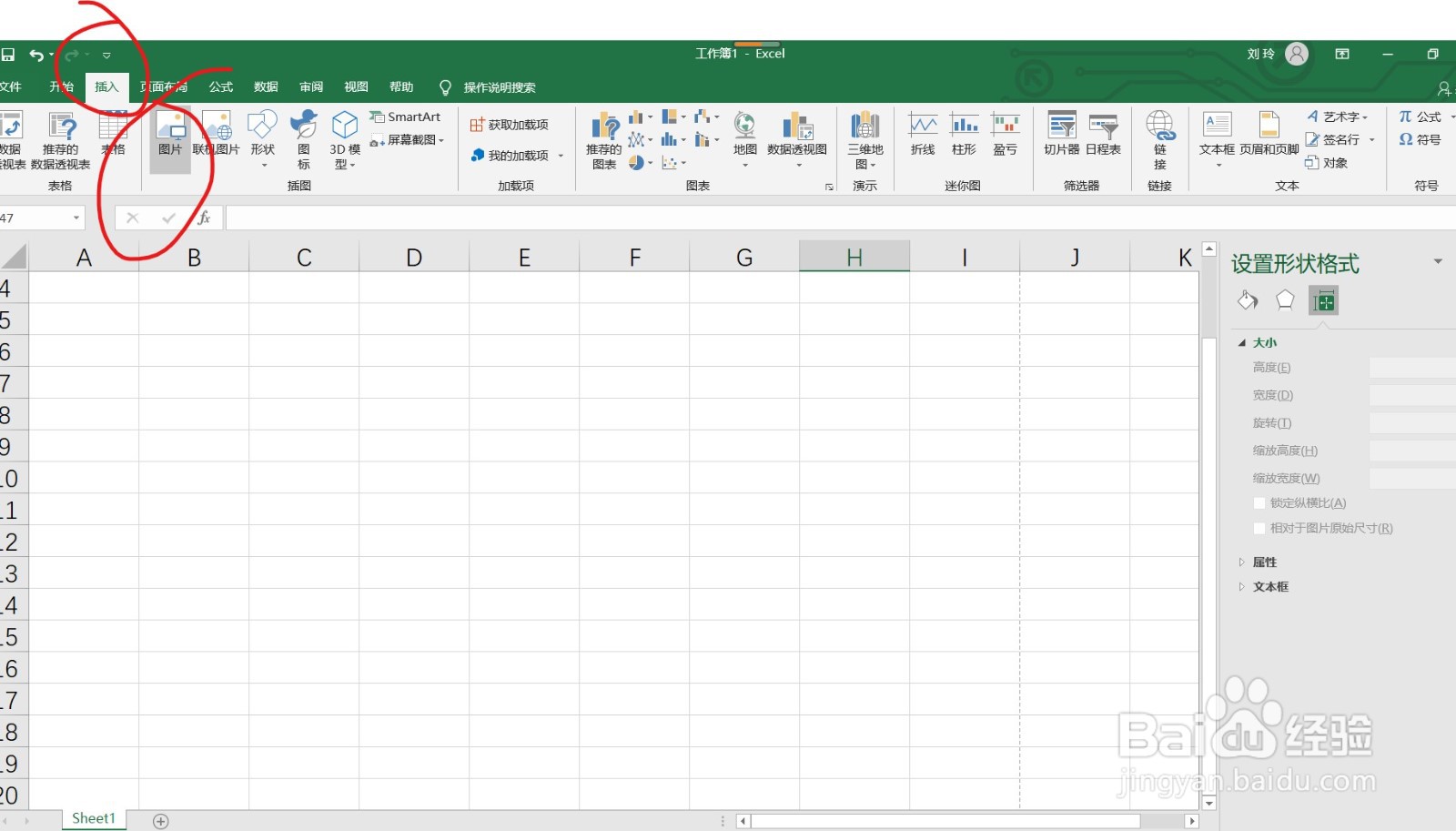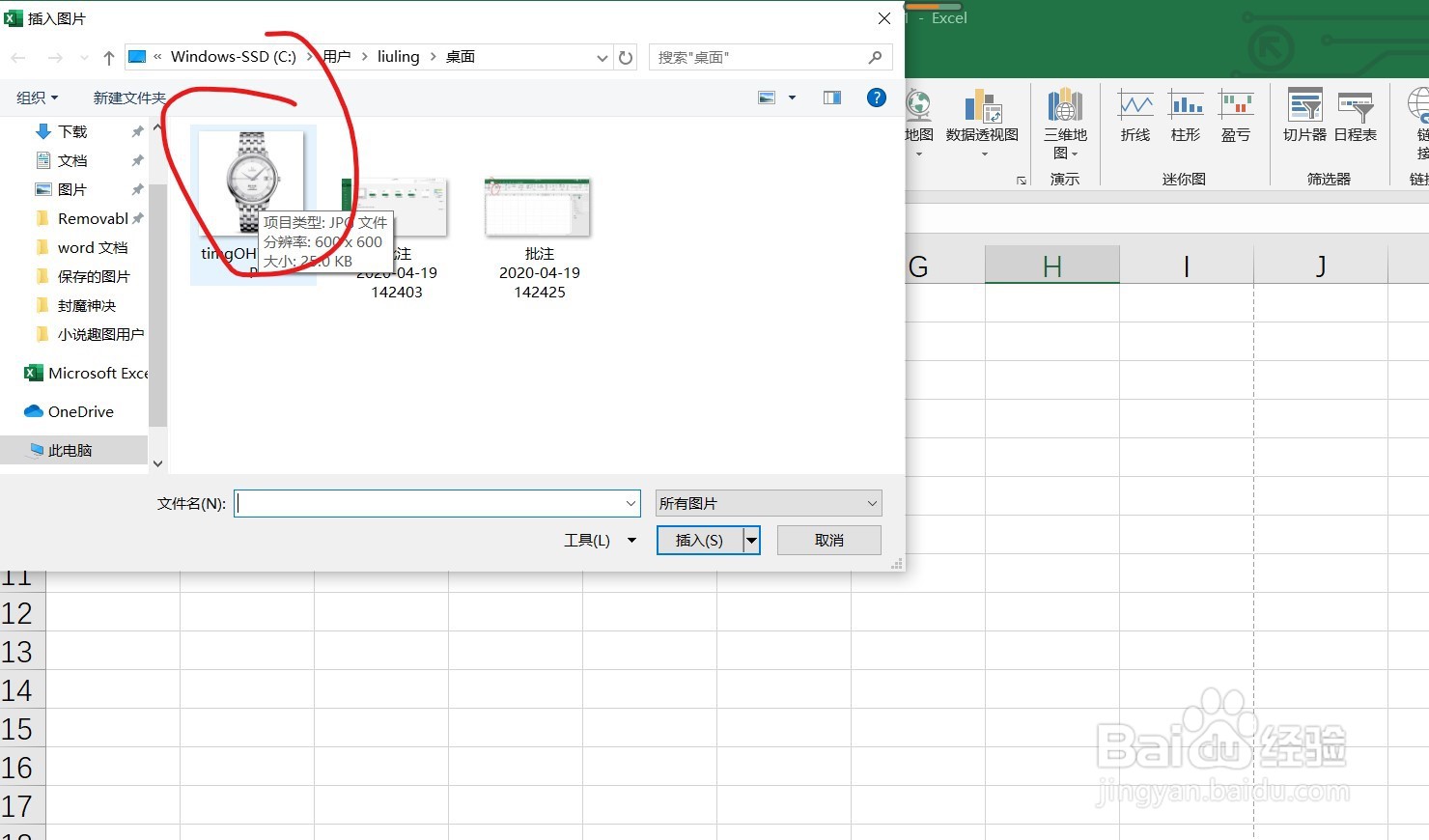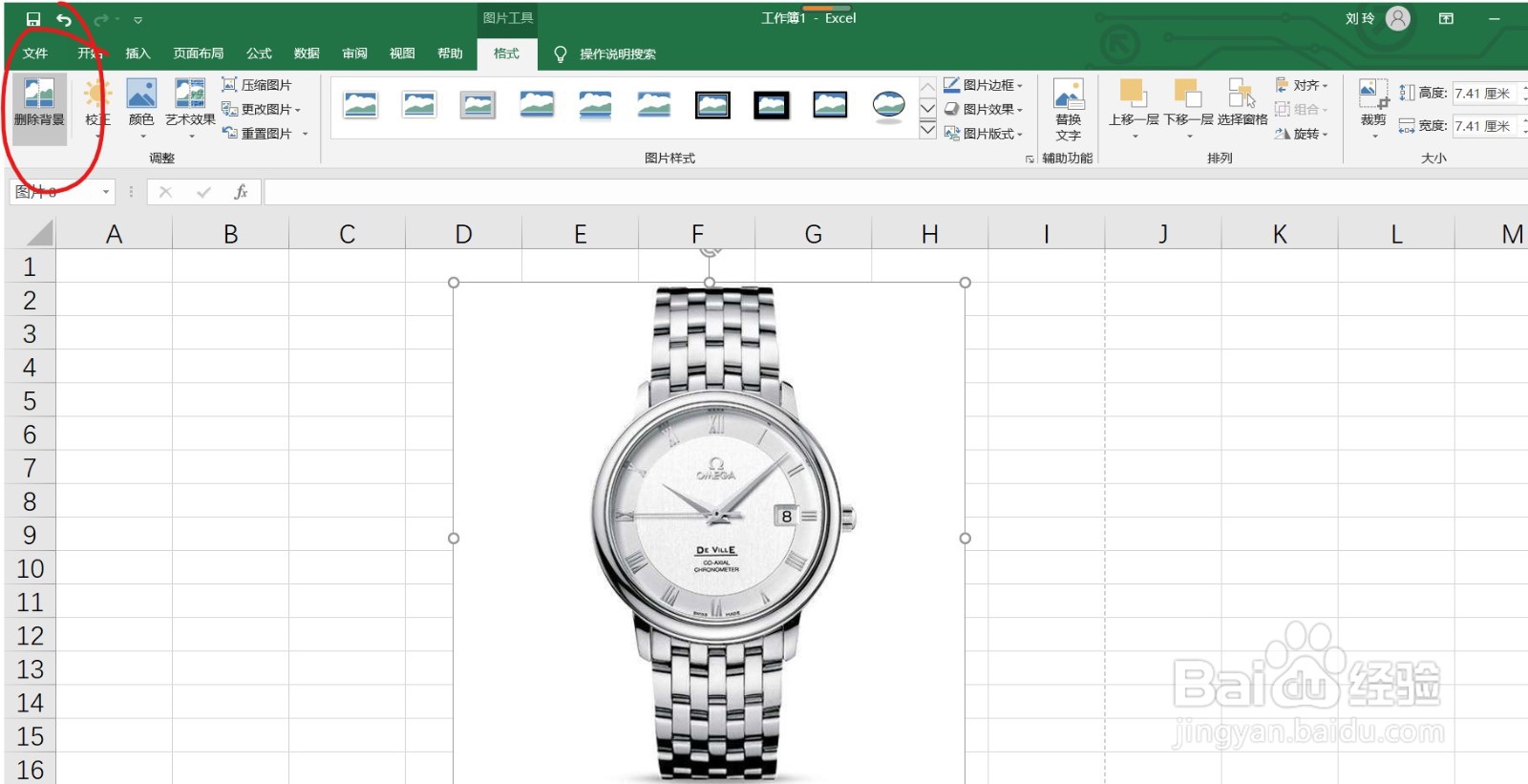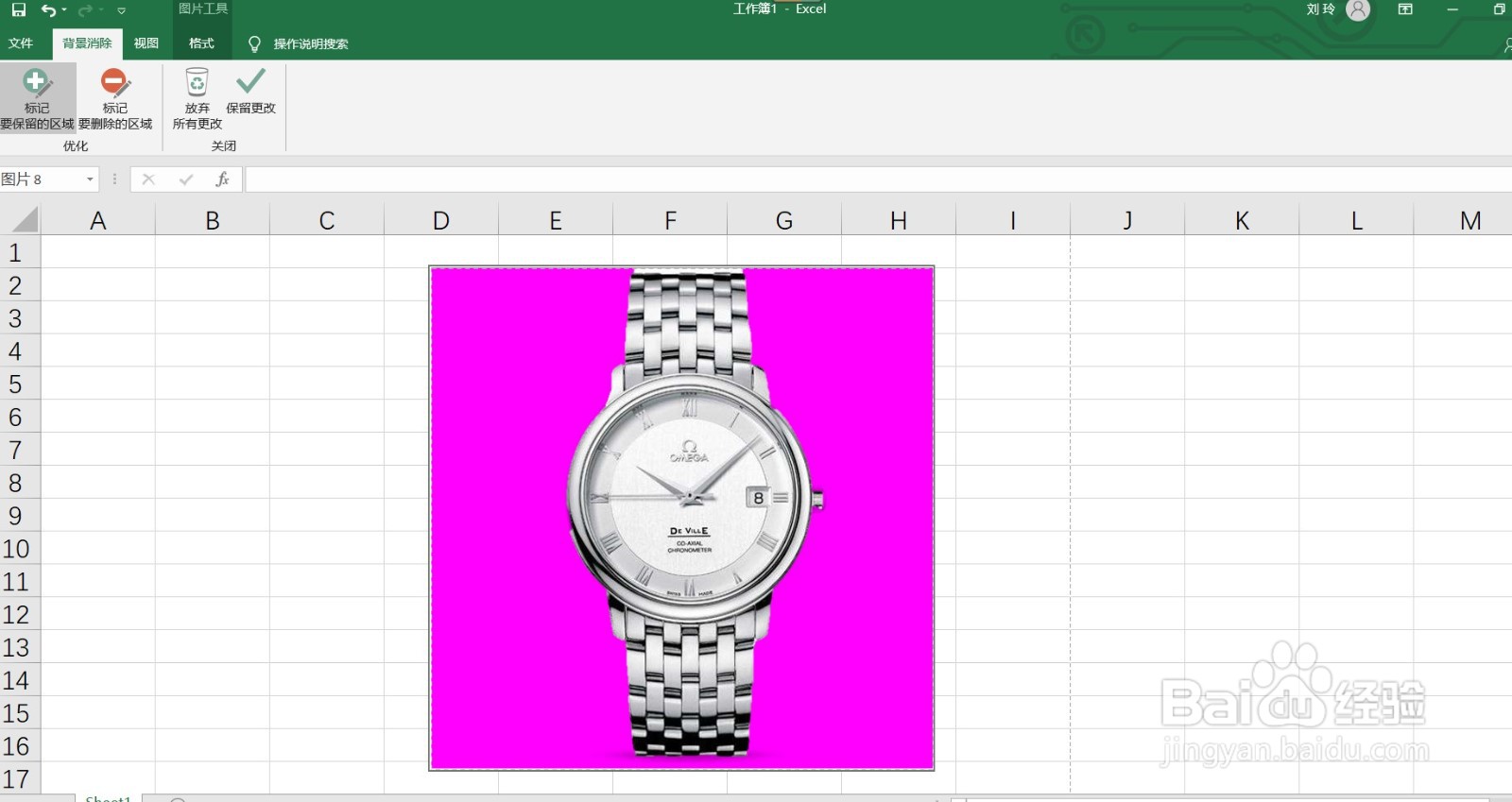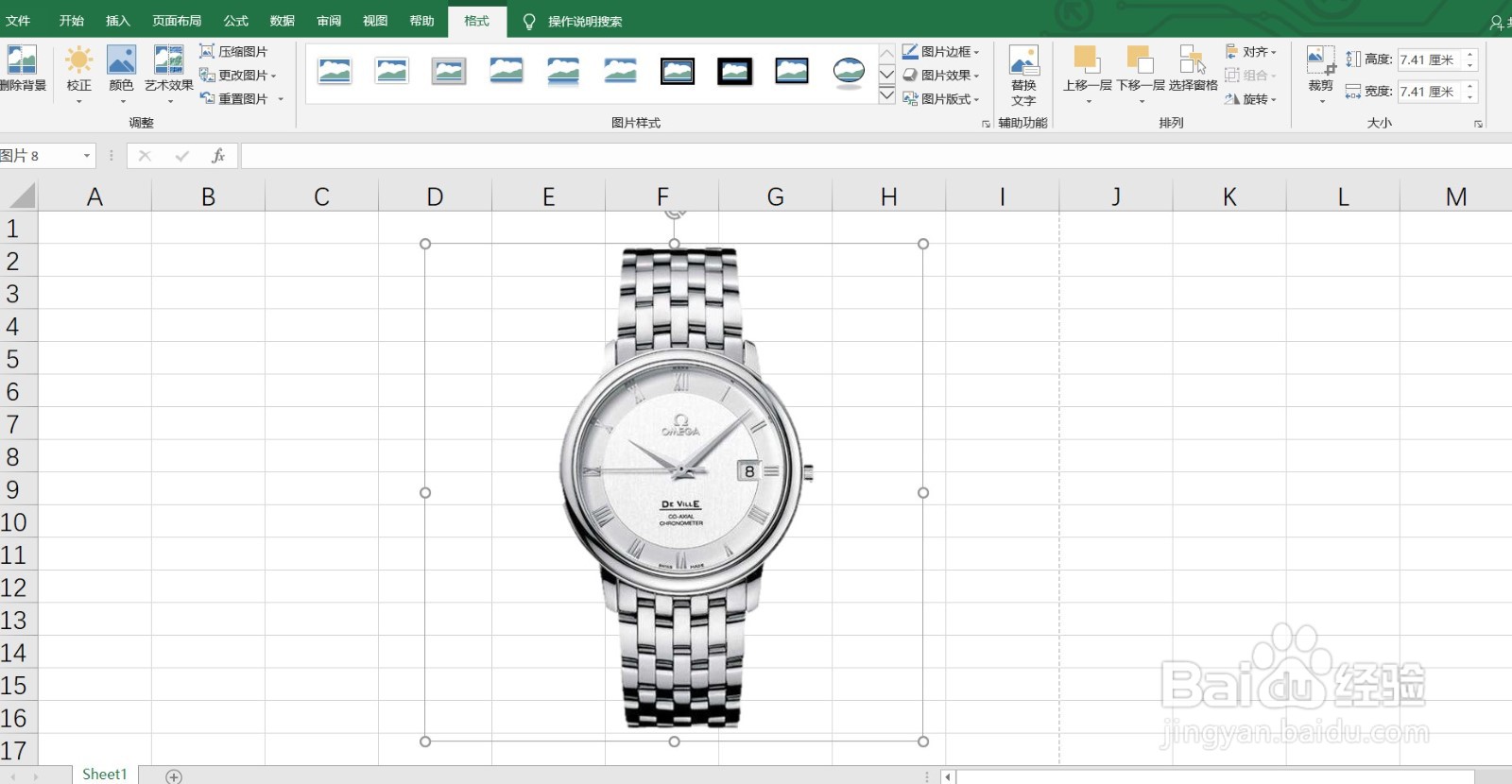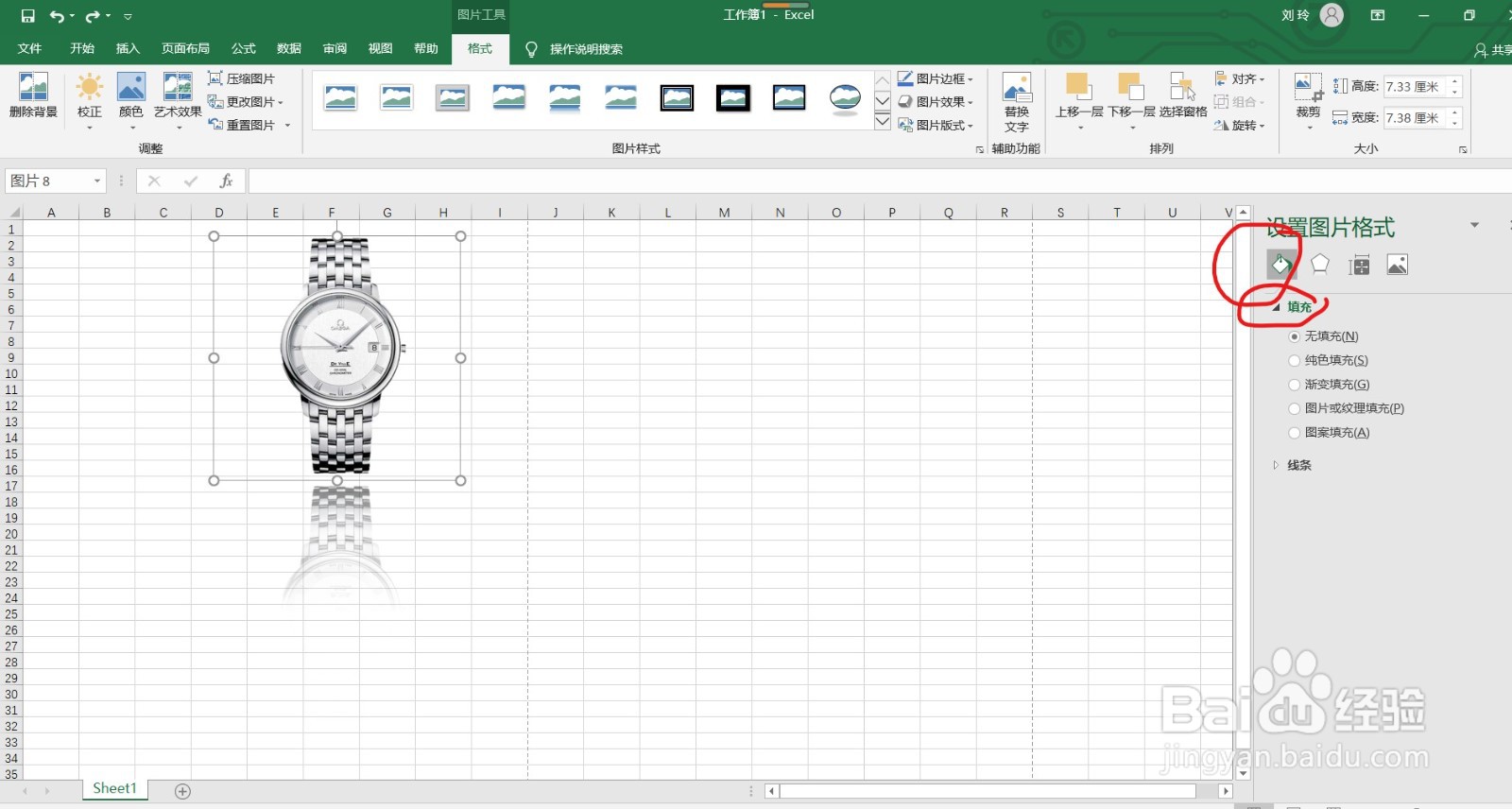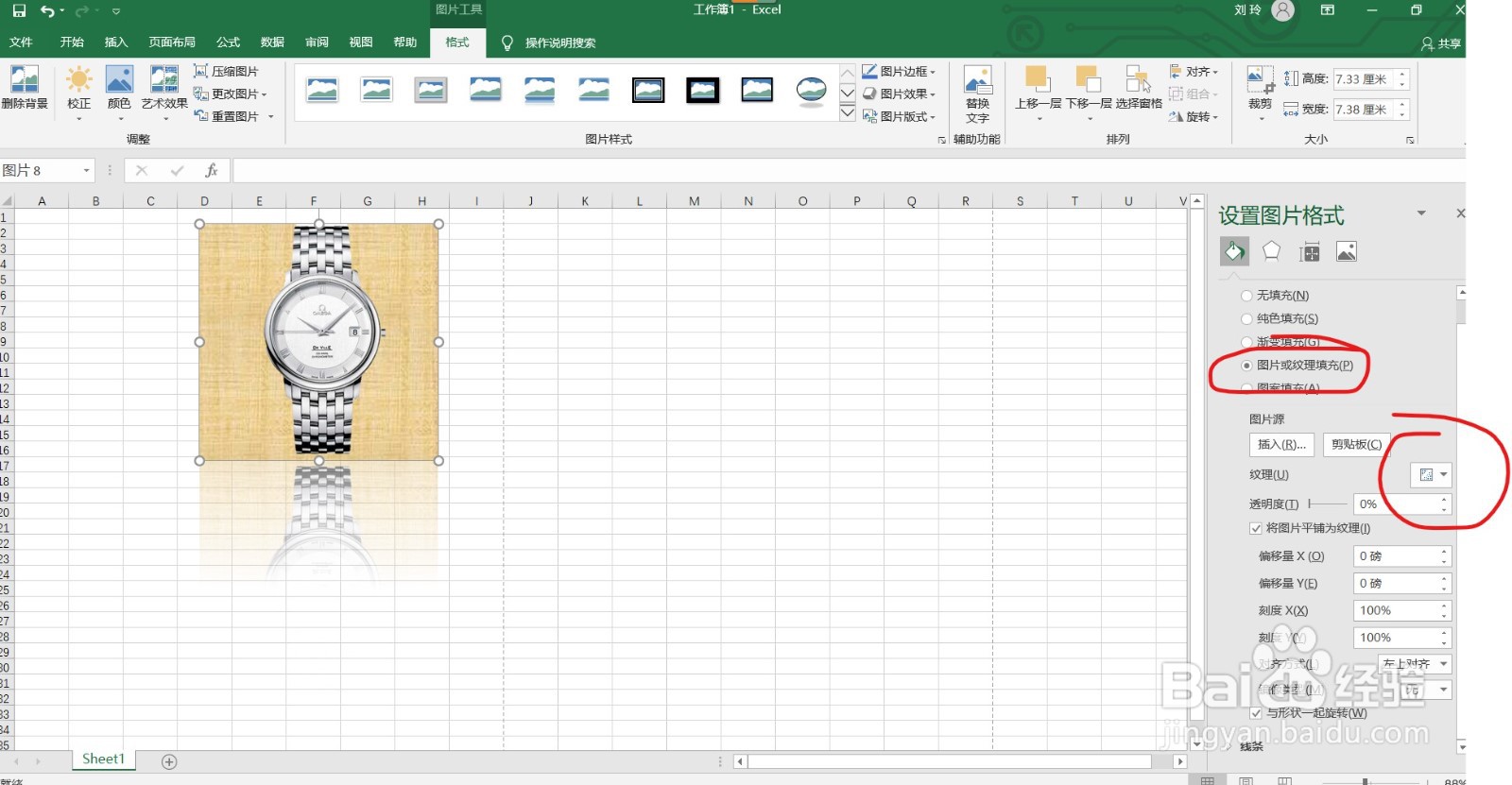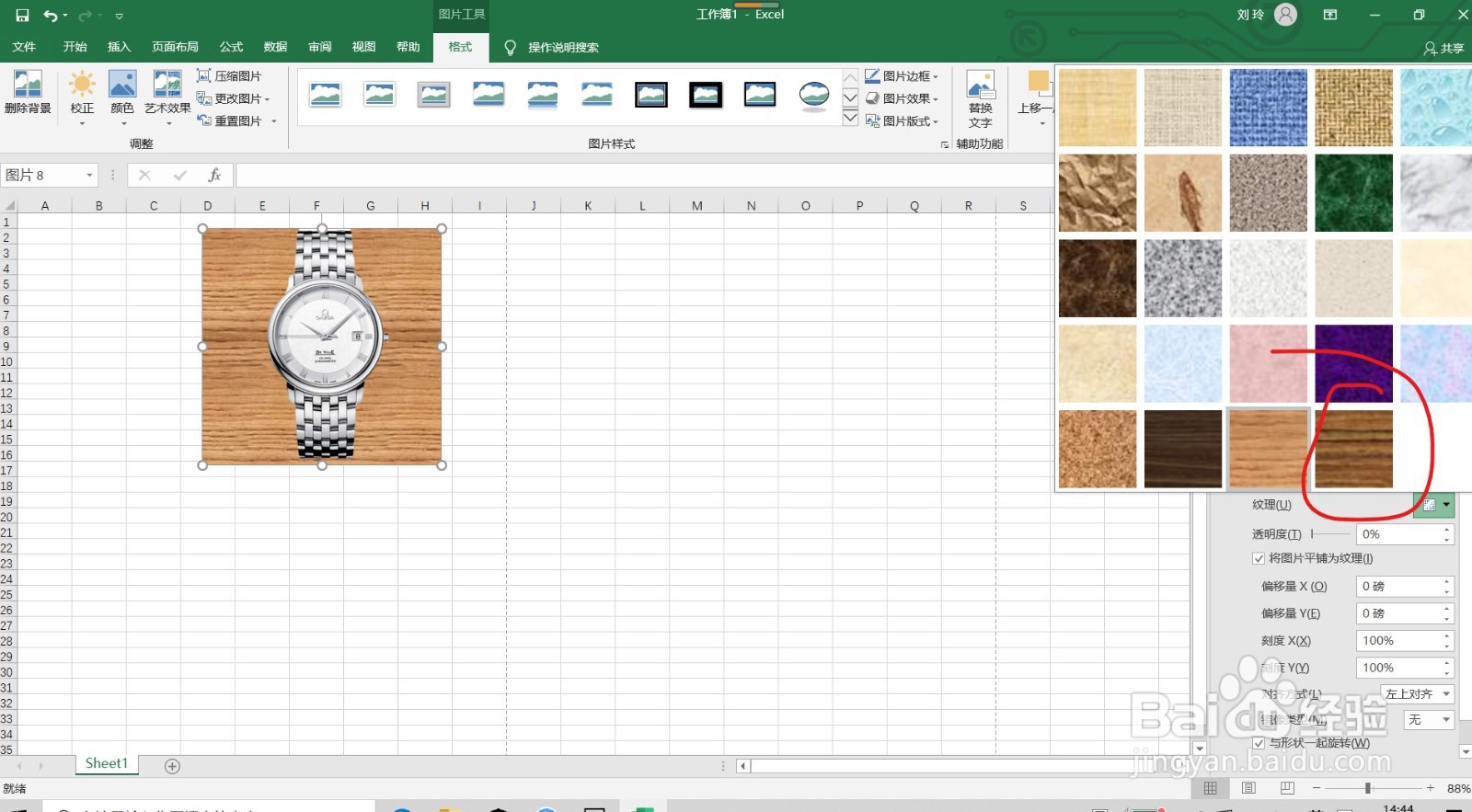如何使用EXCEL给图片更换背景
1、选择空白工作簿,新建工作表。
2、选择菜单栏里的插入,选择图片。
3、打开图片保存位置:桌面,选择我们需要编辑的图片,确定。
4、调整图片大小,选择图片格式,选择删除背景色。
5、选择标记保留的区域,调整图片,选择保留更改。
6、将图片背景色删除。
7、打开设置图片格式界面,选择填充。
8、选择图片或纹理填充,在纹理旁的下拉菜单按扭处,左击鼠标,选择我们需要填充的纹理。
9、双击深色木质纹理,更换背景色操作完成。
声明:本网站引用、摘录或转载内容仅供网站访问者交流或参考,不代表本站立场,如存在版权或非法内容,请联系站长删除,联系邮箱:site.kefu@qq.com。
阅读量:22
阅读量:43
阅读量:95
阅读量:70
阅读量:51